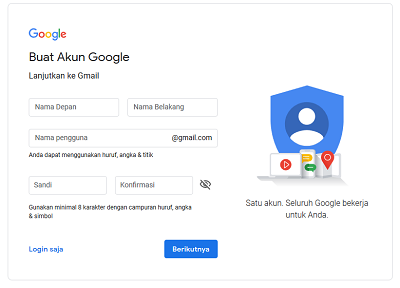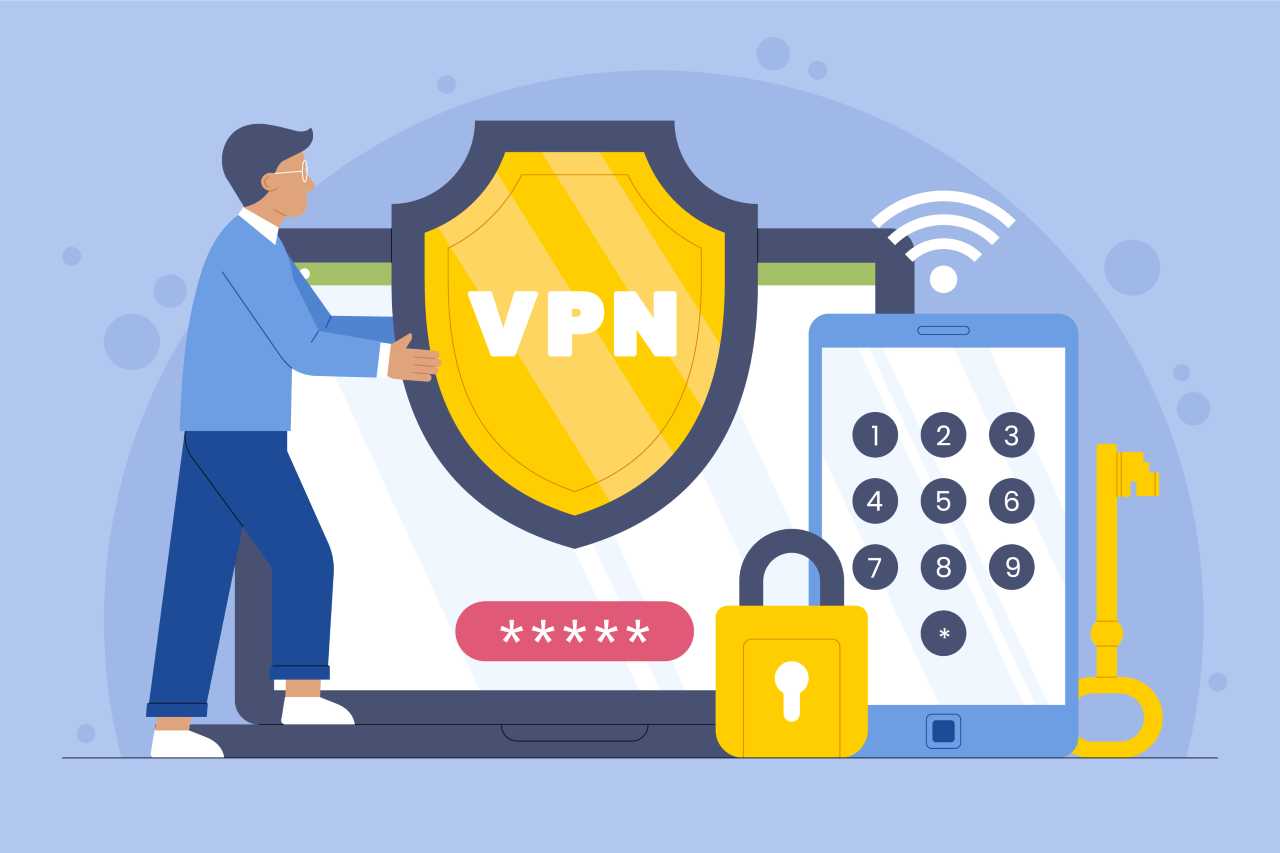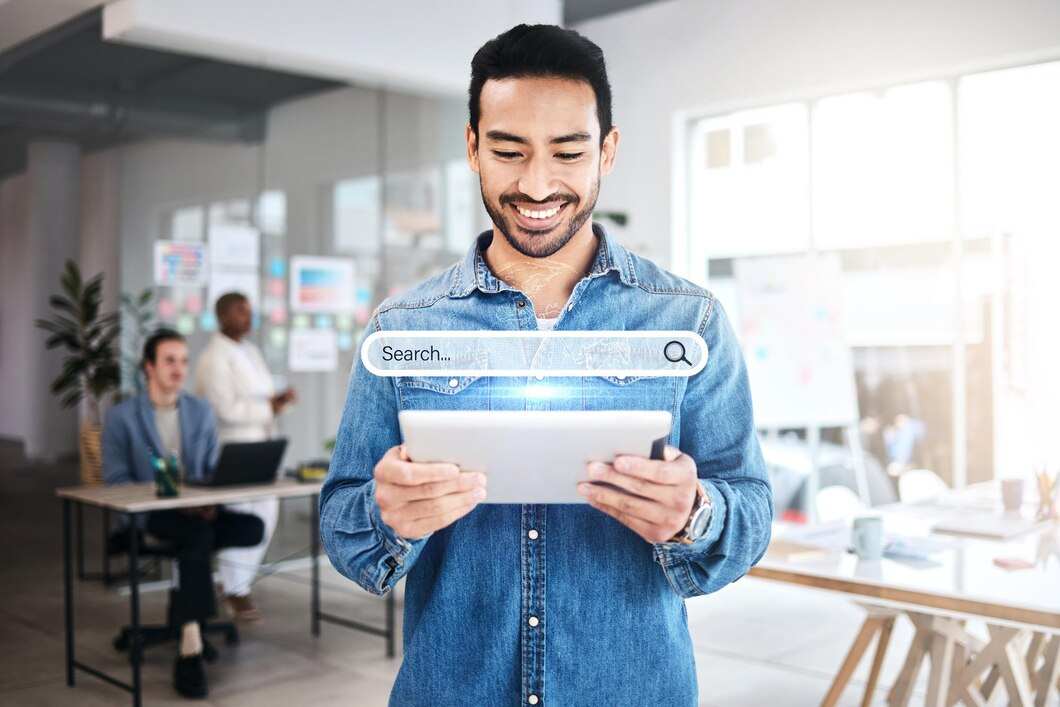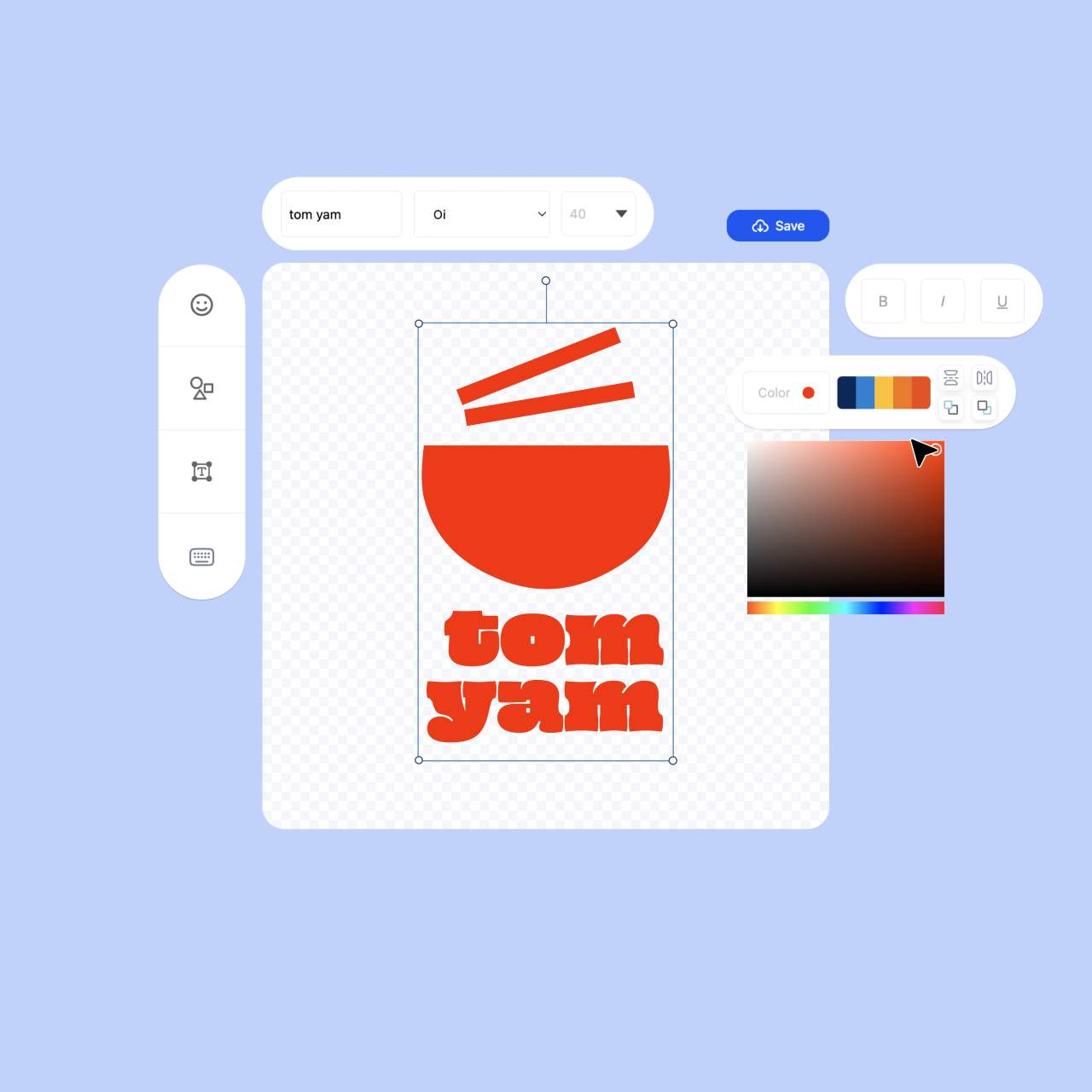Untuk para pengguna Android, setiap akan mengakses layanan Google seperti Google Play Store maupun aplikasi lainnya milik Google, maka diharuskan untuk memiliki akun Gmail. Untuk itu, bagi yang belum memilikinya harus buat akun Gmail terlebih dahulu. Dan disini, Im4j1ner akan memandu Anda yang belum tahu untuk membuat akun Gmail.

Gmail, merupakan layanan email milik Google. Layaknya layanan email pada umumnya, ini berguna untuk kita dapat mengirim sebuah pesan sebagai pengganti SMS atau surat cetak. Memang, layanan Email di Indonesia saat ini seperti hal yang kurang penting, padahal jika tahu kegunaannya, tentu kita akan dapat merasakan manfaatnya.
Dengan menggunakan email, kita tentu dapat mengirim pesan yang lebih formal dibanding mengirim pesan menggunakan aplikasi chatting atau SMS biasa. Tapi disini saya tidak ingin mengulas lebih jauh mengenai Gmail, melainkan saya hanya akan memberikan cara untuk membuat akun Gmail.
Cara Buat Akun Gmail Untuk Anda Yang Belum Tahu
Beberapa dari Anda mungkin sudah tahu bahwa selain Gmail, ada banyak penyedia surel gratis lainnya, seperti Yahoo atau Outlook. Di sini kita akan secara khusus membahas hanya Gmail.
Ya, di sini kita akan menggunakan smartphone Android untuk membuat email Gmail, dan Anda yang menggunakan ponsel atau komputer / laptop lain dapat menyesuaikan, semuanya sama, hanya ukuran layar yang berbeda.
1. Buka tautan “accounts.google.com/signup” untuk memulai proses pendaftaran
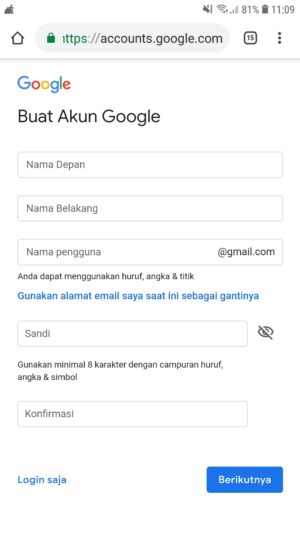
2. Isi nama Anda, nama pengguna / username, dan password
Sekarang di sini ketika Anda mengisi data, pastikan Anda mengisi data asli dan benar, ini akan membuatnya lebih mudah jika Anda lupa kata sandi Gmail Anda, dan ingin mengatur ulang kata sandi akun Anda.
Ada beberapa kolom yang tersedia di sana, dan berikut penjelasannya;
A. Dua kolom pertama menanyakan nama Anda. Nama depan diisi dengan kata pertama dari nama Anda. Dan kolom berikutnya isi dengan nama belakang Anda. Jika nama memiliki dua kata, itu sangat mudah.
Tetapi bagaimana jika ada lebih dari dua kata? Nah, jika Anda memiliki nama lebih dari dua kata, misalnya, nama Anda adalah “Dhea Amelia Anjani”, kolom pertama akan diisi dengan “Dhea”, dan kolom terakhir akan diisi dengan “Amelia Anjani”.
B. Kolom ketiga meminta nama pengguna untuk mengisi nama pengguna atau alamat email yang Anda inginkan.
Ini bisa berubah-ubah, misalnya, [email protected] atau [email protected], atau mungkin [email protected].
Nama pengguna ini tidak boleh sama di antara pengguna lainnya, jadi jika nama pengguna yang Anda pilih sudah terdaftar oleh orang tersebut, Anda harus mengubahnya ke nama pengguna lain.
Misalnya, Anda ingin nama pengguna [email protected]. Tetapi seseorang tampaknya telah mengambilnya, maka Anda dapat mencoba nama pengguna lain seperti [email protected], [email protected], atau [email protected].
Jadi nama pengguna benar-benar bebas, dapat dikaitkan dengan nama, atau tidak ada sama sekali. Yang terpenting, nama pengguna Anda tidak digunakan oleh pengguna Gmail lainnya. (Namun, jika Anda ingin menggunakan akun ini untuk melamar pekerjaan, sebaiknya pilih nama pengguna yang cocok dengan nama Anda dan tidak berlebihan)
C. Kata sandi, ini juga terserah Anda. Konten bebas, semakin “acak” semakin baik. Jangan mengisi kata sandi Anda dengan tanggal lahir, atau membalikkan tanggal lahir, itu akan mudah ditebak. Contoh kata sandi yang baik: k4l3m4j4b0sku. Kata sandi akan berisi banyak angka dan huruf, alangkah baiknya jika itu lebih acak. Tapi, pastikan mudah untuk dihafal.
Setelah Anda mengisi formulir, klik Berikutnya. Halaman baru akan muncul.
3. Isi nomor telepon, tanggal lahir dan jenis kelamin
Di sini Anda diminta untuk mengisi nomor telepon, karena nomor telepon dapat digunakan untuk keamanan akun dan jika Anda lupa kata sandi Anda nanti.
Jika Anda memiliki email lain (email Anda), itu dapat dimasukkan di kolom “Alamat email pemulihan (opsional)”. Jangan masukkan email teman Anda apalagi email orang lain Anda di sini, nanti orang-orang ini dapat menggunakan email pemulihan ini untuk “membajak akun gmail Anda”. Banyak yang telah terjadi.
Setelah mengisi data, klik tombol Next.
4. Baca persetujuan dan klik setuju
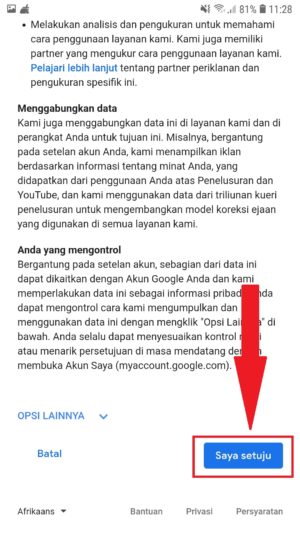
5. Kode verifikasi akan dikirim untuk memverifikasi nomor ponsel Anda sebelumnya, ini memudahkan proses pembuatan akun Gmail. Jadi pastikan nomer yang dimasukkan harus benar.
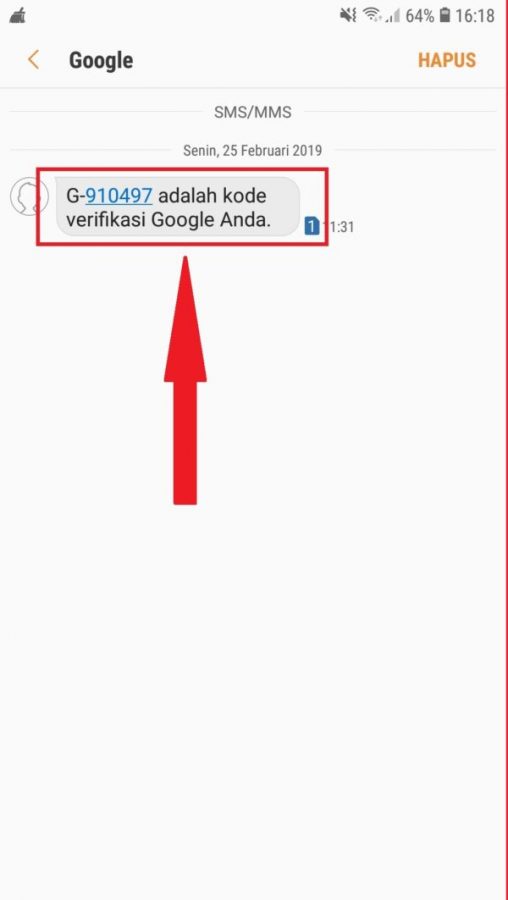
Biasanya kode tersebut secara otomatis disalin, jika tidak, yang harus Anda lakukan adalah membuka SMS dan memasukkan kode secara manual.
6. Perjanjian terakhir buat akun Gmail, klik “Saya setuju”
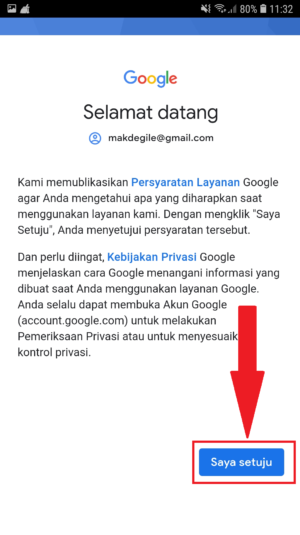
Baiklah Hingga saat ini, Anda sudah memiliki akun email gmail baru. Ingatlah untuk menuliskan nama pengguna Anda dan menyalin kata sandi juga. Kemudian simpan di tempat yang aman.
Pada titik ini, Anda dapat mengirim email dan menggunakan email untuk kebutuhan Anda. Jangan lupa membaca prosedur untuk menulis email yang baik dan benar sebelum mengirim email pertama Anda.
GOOGLE HADIRKAN FITUR MODE RAHASIA UNTUK GMAIL INI PENJELASANNYA
Penyebab Gagal Buat Akun Gmail
Kami tentu berharap untuk pertama kalinya membuat akun berhasil segera ya. Bahkan, ketika saya pertama kali membuat akun email sendiri, itu gagal beberapa kali.
Di sini kami akan membahas beberapa alasan kegagalan, dan kami berharap dapat membantu Anda.
Saya mencoba di masa lalu untuk membuat akun Gmail baru menggunakan data adek terkecil saya, dan gagal. Gagal karena Google ternyata menjadi salah satu situs web perlindungan anak terberat, sehingga ada usia minimum 13 tahun untuk dapat membuat akun Gmail.
Saya pernah menerima pertanyaan untuk pembaca di blog saya, dan gagal membuat akun Facebook untuk anak kecilnya. Saya pikir ini adalah kasus yang sama, perlindungan anak, yang berarti bahwa ada usia minimum sebelum Anda dapat membuat akun di beberapa situs. Meski orang tuanya yang membuat akun.
Logikanya, anak-anak atau anak kecil tidak memerlukan akun Gmail. Benar?
Ingat jika Anda gagal, itu berarti ada sesuatu yang salah, apakah itu tahun kelahiran Anda, atau karena Anda sudah memiliki akun sebelumnya, beberapa situs hanya mengizinkan satu akun per orang.
Biasanya jika gagal, itu akan diberikan alasan kegagalan, seperti kasus ini, saya bisa menyimpan tangkapan layar.

Jadi jika gagal, coba lagi, perbaiki data yang dimasukkan, dan jika masih gagal, komentar di bawah, maka saya akan mencoba membantu.
Yah, akhirnya saya katakan, itu saja jika ada yang ragu dan ingin mnanyakan sesuatu, silakan komentar di bawah, dan saya senang membantu Anda.